
سلام برنامهنویسهای خفن! تا حالا شده بری تو قسمت ویرایشگر نقاشی اسکرچ و به اون صفحهی سفید نقاشی نگاه کنی و آرزو کنی یه جعبهی مداد رنگی بزرگ داشتی؟
احتمالا می دونی که کار کردن با بیشتر بخشهای اسکرچ ساده و آسون هست. اما بخشهای هم هستند که اونقدرها فهیدن و کار کردن باهاشون ساده به نظر نمیاد. یکی از این بخشها انتخاب رنگ در اسکرچ هست. توی این آموزش قرار هست به شما کمک کنیم که با این بخش هم بتونی به راحتی باقی بخشها کار کنی و هنرمند درونت را بیدار کنی.
چه کارهایی با ویرایشگر اسکرچ انجام میدهیم
می تونی اسپرایت ها و پس زمینهها را طبق میل خودت تغییر بدی و به شکلی که دوست داری دربیاری و سفارشی سازی کنی.
یا حتی اگر هیچ کدوم از حالت های اسپرایت یا پس زمینه مناسب کار شما نبود هر آنچه توی ذهنت هست را خلق و نقاشی کنی.
علاوه بر اینها می تونی نوشته و متن رو هم به کارهات اضافه کنی. با این کار میتونی عنوان یا توضیحات برای صحنههای مختلف برنامه خودت ایجاد کنی.
پس کارهای زیادی می تونی با این بخش انجام بدی
مشکل ویرایشگر رنگ چیست؟
اکثر برنامههایی که با اونها کار میکنی برای انتخاب رنگ یه پالت در اختیار شما قرار میدن که میتونی به راحتی رنگ مورد نظر خودت مثل قرمز یا ابی یا نارنجی یا .. را از اونجا انتخاب کنی.
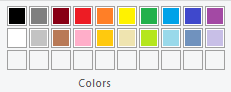
با این حال، ویرایشگر اسکرچ پالتی از رنگهای از پیش تعیین شده نداره. در عوض، باید یک رنگ را با استفاده از نوارهای لغزنده مخلوط و ایجاد کنی، که این می تونه گیج کننده باشه.
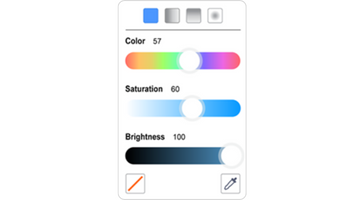
انتخاب یه رنگ ثابت
اولین چیزی که باید بدونی اینه که از دیدن نوارهای لغزنده مربوط به بخش های color, saturation, ,brightness نترسی و هراسی به دل راه ندهی
انتخاب رنگ در اسکرچ به همین گامهایی که قرار بهت بگیم ختم میشه
1. گزینه رنگ ثابت را انتخاب کن.
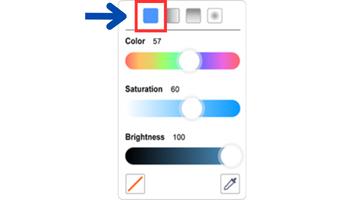
2. برای انتخاب رنگ، نوار لغزنده رنگ(color) را بکش. رنگ ها از چپ به راست به ترتیب زیر تغییر می کنند: قرمز، نارنجی، زرد، سبز، آبی، بنفش، صورتی، قرمز
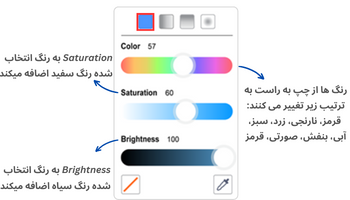
3. تا حالا حس کردی یه رنگ یکم بیحاله ؟
نوار لغزنده Saturation را به سمت چپ بکش تا رنگ ملایمتر و خاکستریتر بشه. یا به سمت راست بکش تا به رنگی فوقالعاده درخشان و جذابی تبدیل بشه.
4. میخوای رنگت روشنتر یا تیرهتر بشه؟
نوار لغزنده Brightness را به سمت چپ بکش و رنگ را تیرهتر کن. یا به سمت راست بکش تارنگ روشنتری ایجاد کنی
نکتهی باحال: این اسلایدر رنگ(یا همان نوار لغزنده رنگ) درواقع یه دایرهست، پس اگه هی به راست بکشی، آخر سر دوباره به رنگ قرمز برمیگردی!
نکته: اگر نتونستی رنگ مورد نظر خودت را ایجاد کنی، هر 3 نوار لغزنده را به وسط بکش، و دوباره امتحان کن.
نحوه ایجاد رنگ سیاه و سفید
وقتی که نوارهای لغزنده Saturation و Brightness را درک کنی، دقیقاً میدونی که چطور میشه رنگ سیاه و سفید رو ایجاد کرد
برای ایجاد رنگ سفید
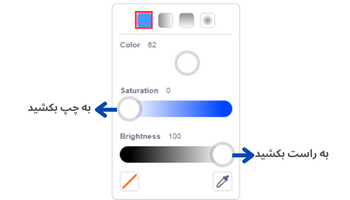
نوار لغزنده Saturation را به سمت چپ و نوار لغزنده Brightness را به سمت راست بکشی.دقت کن مقدار Saturation =0 و Brightness= 100 باشن.
برای ایجاد رنگ سیاه
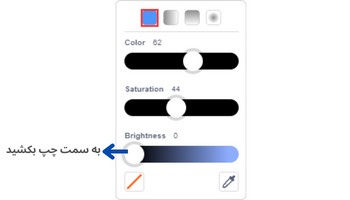
نوار لغزنده Brightness را به سمت چپ بکش.توجه کن که روشنایی Brightness= 0 باشه
چطور رنگهای شفافیت ایجاد کنیم
اگر موقعیتهای هستن که شما نمیخواهی یک بخش را کامل رنگ کنی، یا میخواهی که اجسام پشت این بخش هم دیده بشن یا اصطلاحا رنگ شفاف باشه می تونی با انتخاب این گزینه این کار را انجام بدی. مثلا یک دایره داری که میخواهی پشت این دایره هم دیده بشه
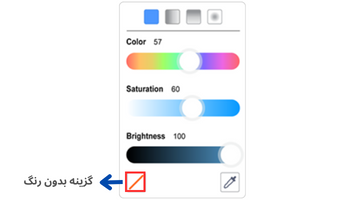
باید گزینه بدون رنگ را انتخاب کنی
استفاده از ابزار قطرهچکان
بیا بهت یاد بدم که چطور یک رنگ را از یک اسپرایت یا پس زمینه کپی کنی، شاید اصلا نمیخوای یه رنگ رو از اول ایجاد کنی، شاید یه رنگ خاص رو یه جای دیگه تو پروژهات داری و میخوای از اون استفاده کنی
اسکرچ یک ابزار به اسم قطرهچکان یا eyedropper داره که به وسیله این ابزار می تونی از پس زمینه یا سایر اسپرایت ها رنگ دقیق و دلخواه خودت رو نمونه برداری و کپی کنی.
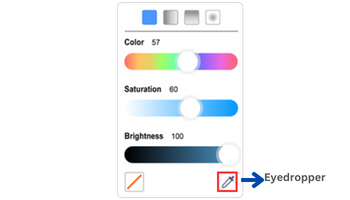
اول روی قطرهچکان کلیک کن ، بعد ماوس رو روی رنگی که میخوای برداری، ببر. یه ذرهبین ظاهر میشه که بهت کمک میکنه رنگ دقیق رو انتخاب کنی.
حالا با کلیک مجدد ماوس رنگ مورد نظر شما انتخاب و ایجاد میشه
آمادهای تا کارهای بیشتری انجام بدی؟
باید بدونی که اسکرچ بهت اجازه میده حتی کارای باحالتری از انتخاب رنگهای ساده انجام بدی. میتونی به وسیله برنامهنویسی، رنگها رو تو کل برنامهت عوض کنی، باعث بشی اشیا چشمک بزنن یا کمرنگ و پررنگ بشن یا به کلیکهات واکنش نشون بدن! ولی خب، اون یه داستان دیگه برای یه ماجراجویی کدزنی دیگه است که اگه دوست داشتی میتونی از اینجا بیشتر در موردش بدونی
پس دفعهی بعدی که اسکرچ رو باز میکنی، یادت باشه: دنیا بوم نقاشی توئه! امتحان کن، خوش بگذرون، و نترس که یه کمم کثیفکاری کنی !

